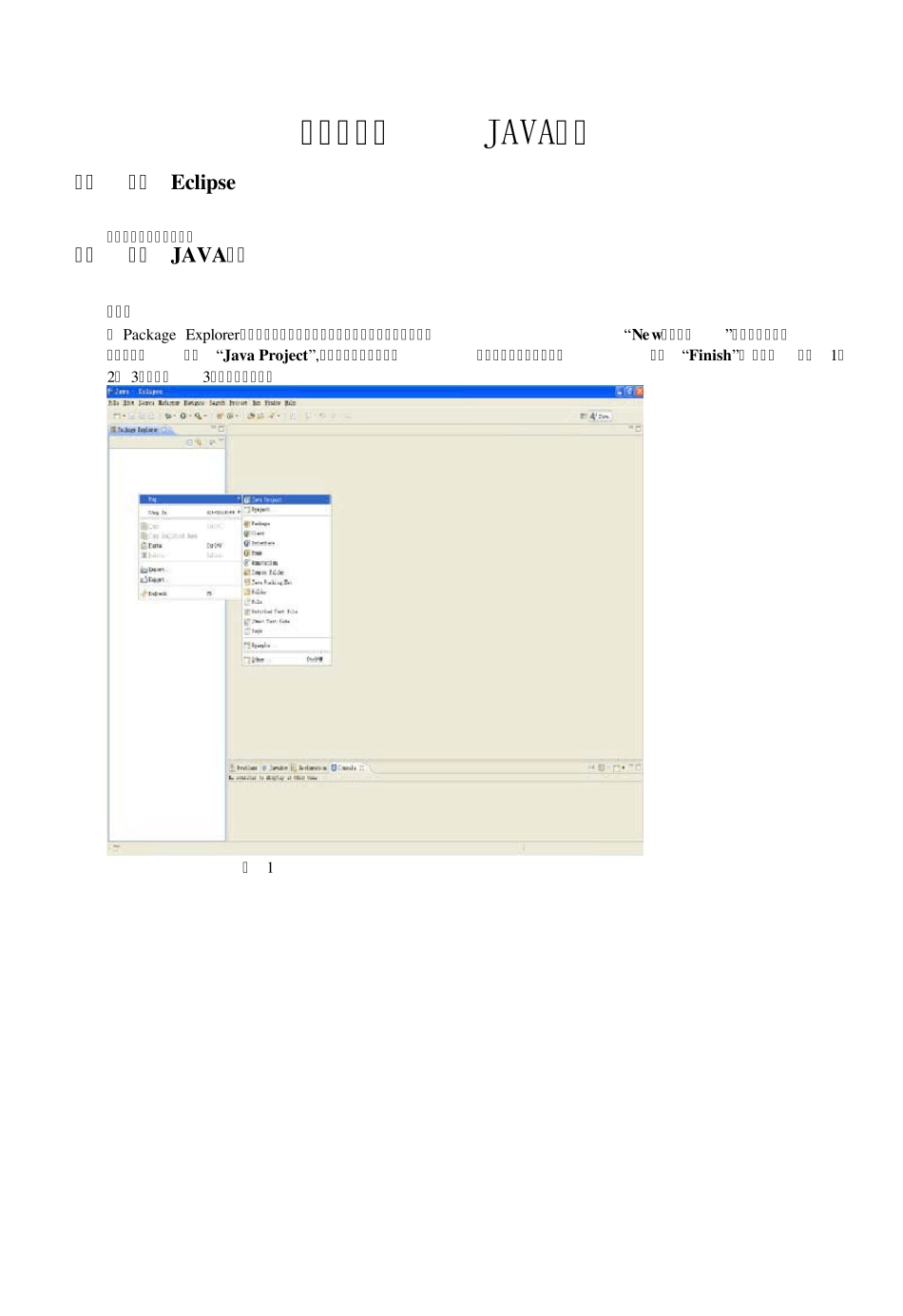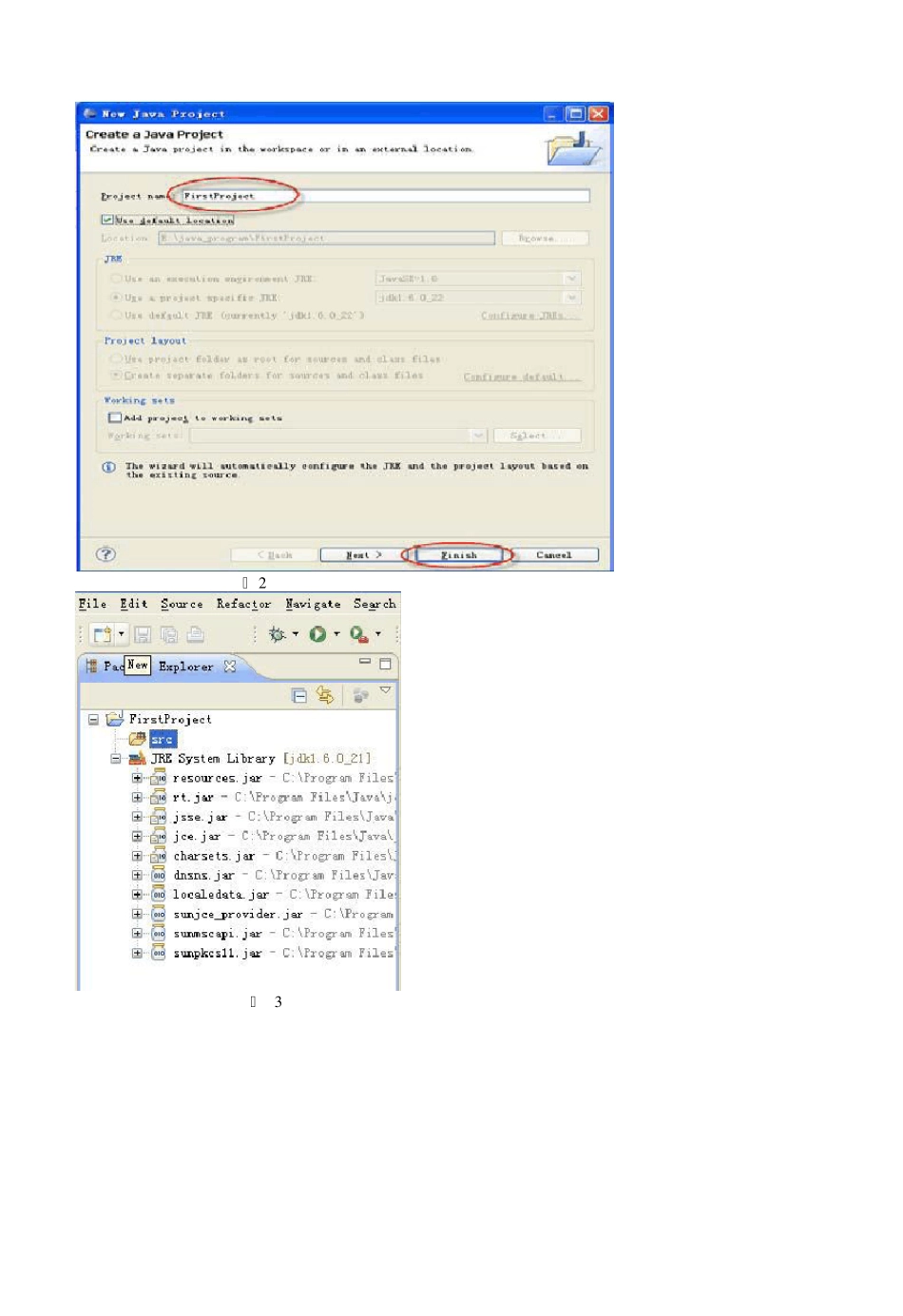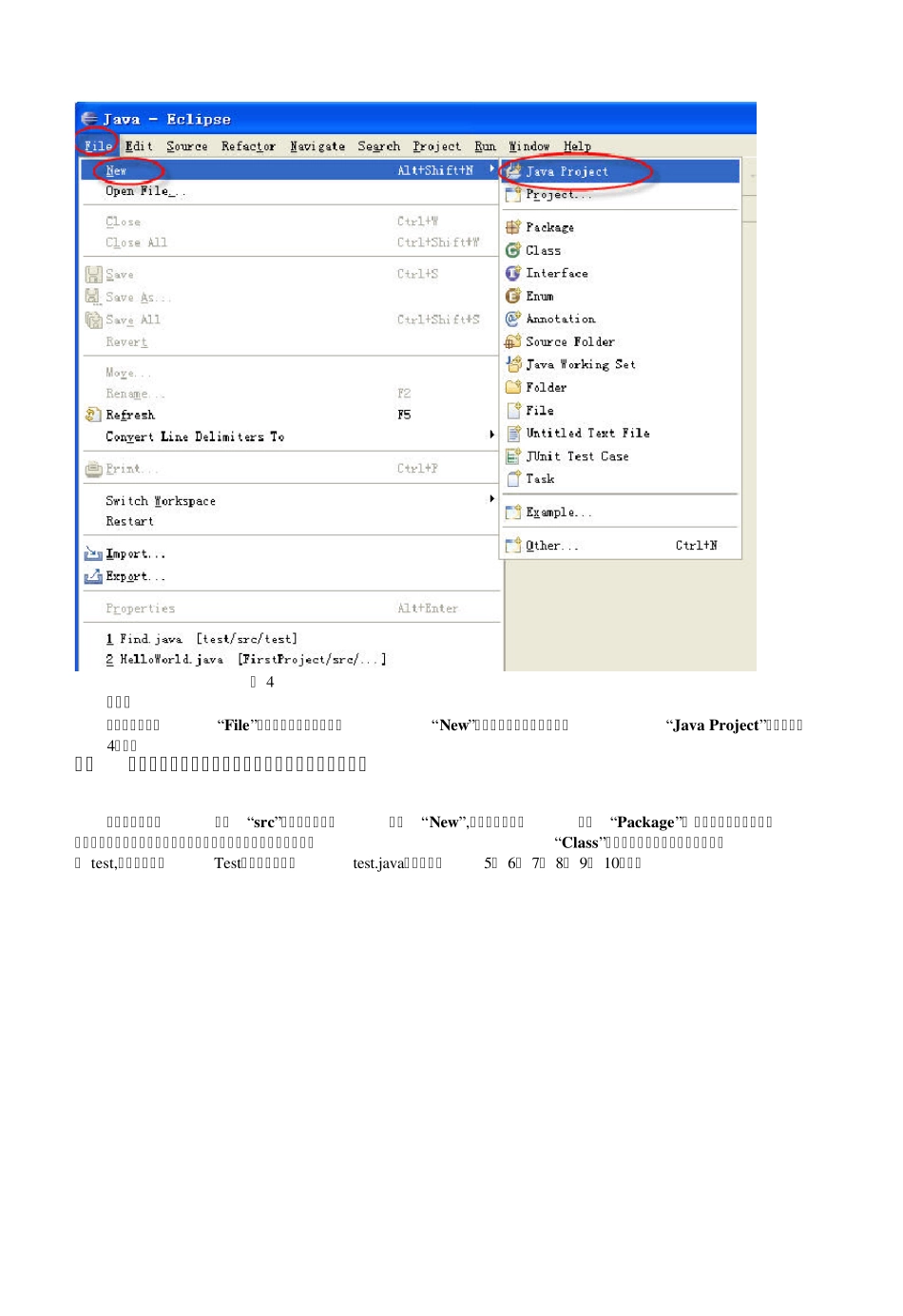新建第一个JAVA项目 一、 启动Eclipse 实验步骤如实验一所示。 二、 新建JAVA项目 方法一 在 Package Ex plorer的空白处点击鼠标右键一下,在弹出的下拉菜单中点击“New(新建)”,出现又一新的下拉菜单,点击“Java Project”,出现新建项目选项卡。输入自定义的项目名称。点击“Finish”, 即可。如图1,2, 3所示。图3是新建好的项目。 图 1 图 2 图 3 图 4 方法二 在菜单中,点击“File”,出下拉菜单,然后点击“New”同样也出现下拉菜单,点击“Java Project”即可。如图4所示。 三、 开始编程,写一个程序测试开发工具能否正常使用。 在工程项目中,选中“src”出现下拉菜单,点击“New ”,出现下拉菜单,点击“Package”, 出现新建包的选项卡,再在所建的包里新建程序文件,右击包名,出现下拉菜单,然后单击“Class”,后出现新建类文件选项卡,启名为 test,那么建成后在Test包里就可以看到test.jav a文件。如图5, 6, 7, 8, 9, 10所示。 图 5 图 6 图7 图8 图9 图1 0 写一段程序,并执行,输出一段字符。验证是否可以用该工具编程了。 输入以下程序代码。 public static void main(String[] args) { System.out.println("开发工具测试通过,我终于可以用java编程了,努力中!"); } 并执行这段代码,看它能不能输入出"开发工具测试通过,我终于可以用java编程了,努力中!"。 如下图11, 12, 13所示。 图 11 图 12 图 13